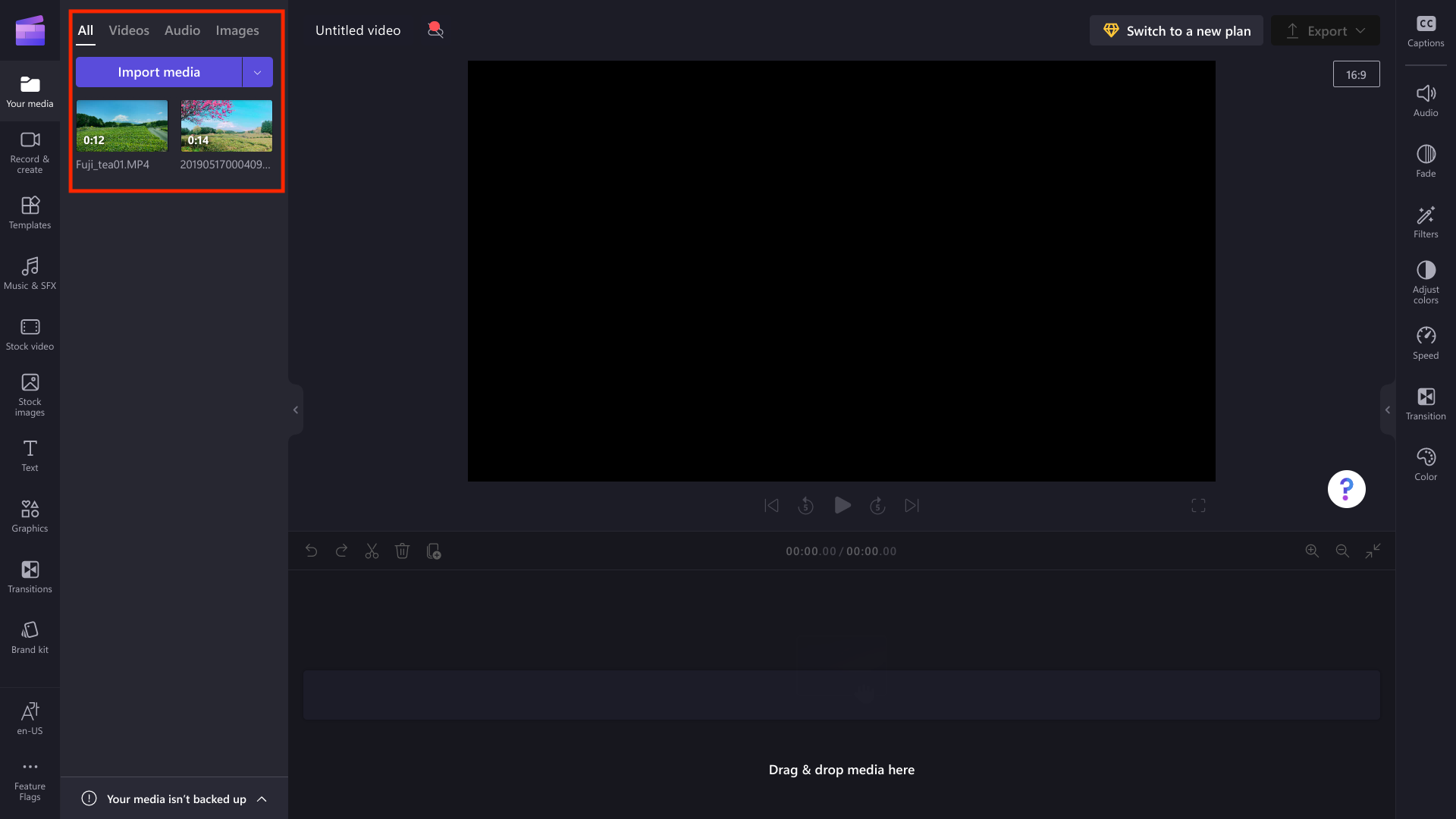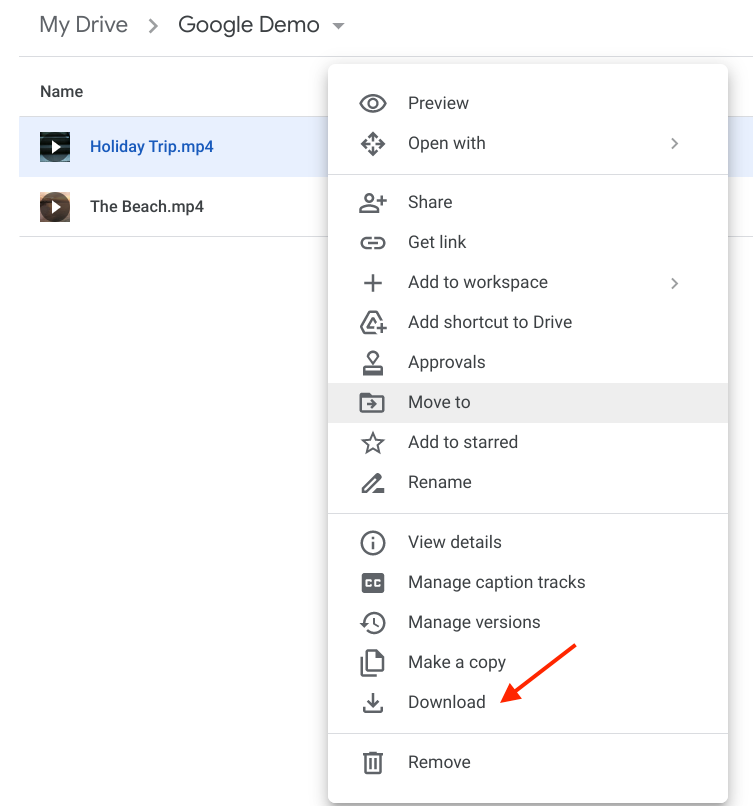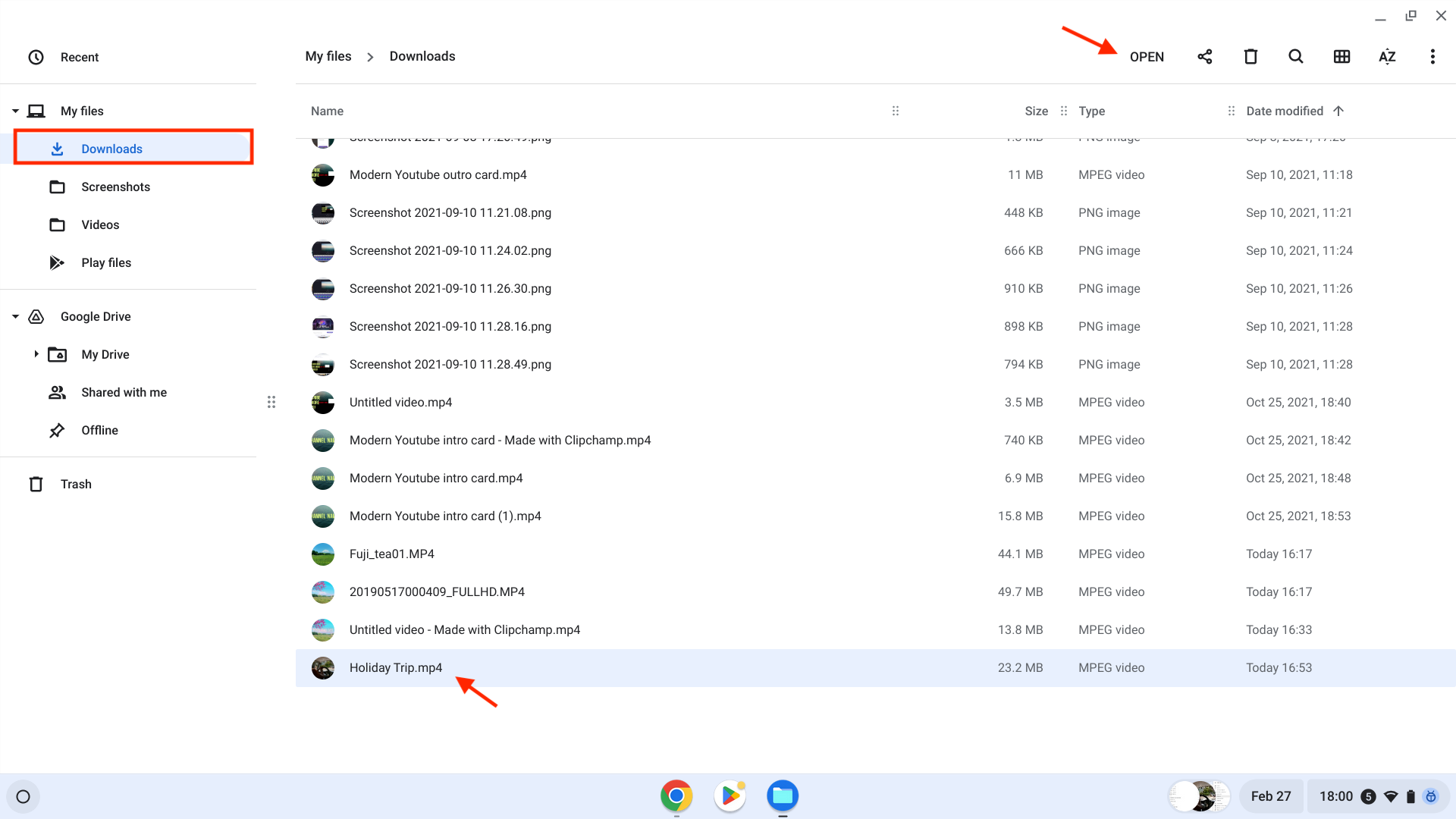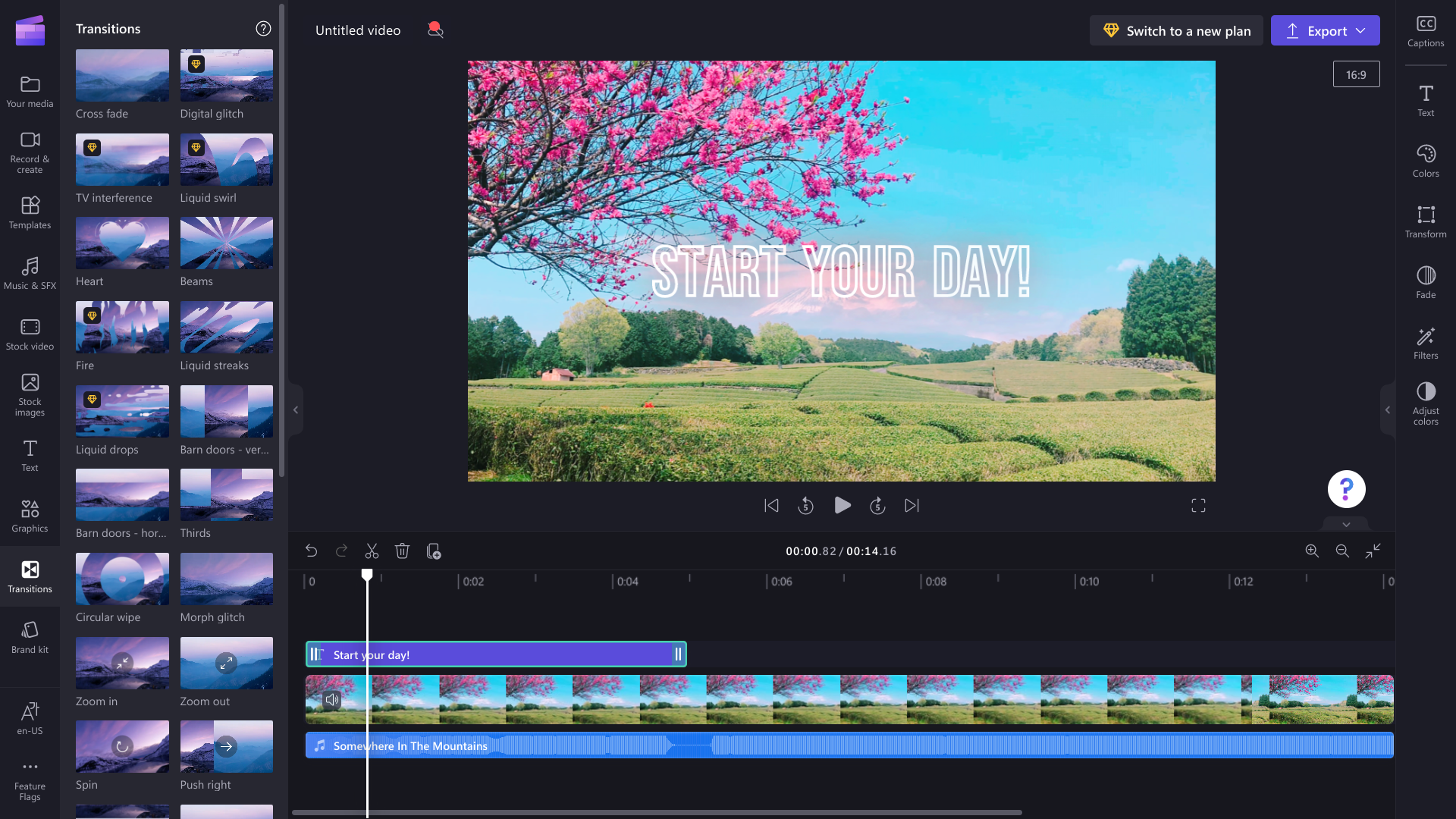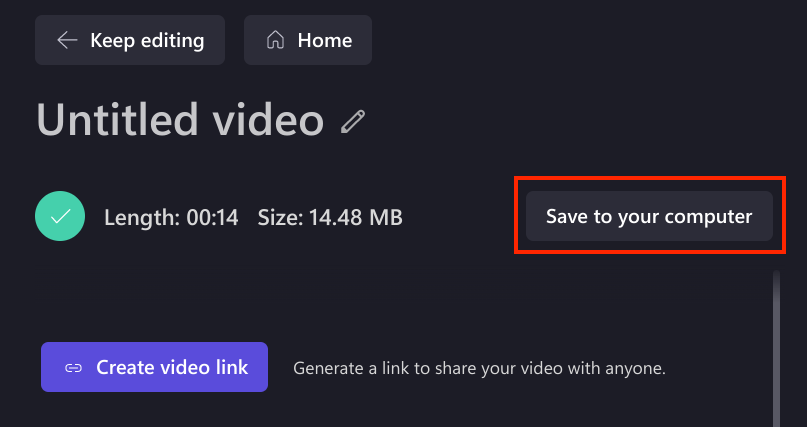Piezīme.: Ekrānuzņēmumi šajā rakstā ir no Clipchamp personiskās versijas. Šie paši principi attiecas Clipchamp darbiem, un chromebook datorā varat izmantot abas versijas.
Clipchamp ir paredzēts darbam pārlūkprogrammā Chrome bez programmatūras instalācijām, tāpēc tas ir ideāls video redaktors Chromebook lietotājiem. Tas arī darbojas ar jūsu failiem lokāli datorā, un tas var to padarīt ātrāku nekā citi tiešsaistes video redaktori.
Pirms izmantojat Chromebook datoru, mēs iesakām atjaunināt savu Chrome operētājsistēmu uz jaunāko versiju , lai nodrošinātu vislabāko veiktspēju. Nepieciešams arī interneta savienojums.
Piezīme. Dažās Chromebook datoros var būt problēmas ar projektiem, kas ir ilgāki par 10 minūtēm vai izmanto ļoti lielus (piemēram, 4K) video failus, tāpēc ieteicams video saglabāt īsus.
Lai sāktu, atveriet jaunu Clipchamp projektu
Lai palaistu Clipchamp, dodieties uz app.clipchamp.com personiskajai versijai vai savas organizācijas OneDrive vai SharePoint sākumlapā darba versijai (papildinformāciju skatiet šeit).
Multivides pievienošana rediģēšanai Chromebook datorā
Multivides failu importēšana no ierīces vai vienas no tiešajām integrācijai
Multivides cilnē sānjoslā atlasiet multivides importēšanas pogu , lai augšupielādētu multivides līdzekļus no ierīces. Varat arī importēt multividi , izmantojot failu pārlūkošanas opciju vai izmantojot kādu no pieejamajām integrāciju.
Personiskās Clipchamp tas attiecas uz Google disku, OneDrive, Dropbox un Xbox. Pakalpojumā Clipchamp varat importēt multividi no OneDrive.
Jūsu video atrodas multivides cilnē.
Multivides pievienošana no mapes Lejupielādes
Varat lejupielādēt multivides failus Chromebook lejupielāžu mapē un pievienot tos datoram Clipchamp no turienes. Tālāk redzamajā piemērā ir parādītas darbības multivides lejupielādei no Google Drive, kas var nebūt pieejams, ja jūsu Chromebook pārvalda jūsu organizācija.
Chromebook lejupielāžu mape ir zilās mapes ikona apakšējā rīkjoslā.
Varat pievienot failus savā lejupielāžu mapē, ar peles labo pogu noklikšķinot uz faila pakalpojumā Google Drive un pēc tam atlasot lejupielādes pogu.
Multivides līdzeklis tiks saglabāts lejupielāžu mapē.
Pievienojiet savu multividi Clipchamp noklikšķinot uz lejupielādēm, pēc tam atlasiet savu multividi un pēc tam noklikšķiniet uz atvēršanas pogas.
Tagad jūsu video tiks parādīts rīkjoslas multivides cilnē.
Lai sāktu rediģēšanu, velciet un nometiet savu multividi laika grafikā.
Video eksportēšana un koplietošana Chromebook datorā
Kad esat pabeidzis, noklikšķiniet uz eksportēšanas pogas un atlasiet video izšķirtspēju, lai saglabātu video.
Lai video saglabātu Chromebook datorā, eksportēšanas lapā atlasiet pogu Save to your computer (Saglabāt datorā).
Chromebook datorā šis video tiks saglabāts mapē dloads (zilā mape apakšā rīkjoslā). Šeit varat to pievienot e-pasta ziņojumam, augšupielādēt mākoņkrātuvi vai kopīgot to sociālajos nesējos.
Problēmu novēršana
Ja video rediģēšanas vai eksportēšanas laikā rodas problēmas, skatiet mūsu padomus par veiktspējas optimizēšanu vai izmēģiniet mūsu video eksportēšanas problēmu novēršanas ieteikumus.